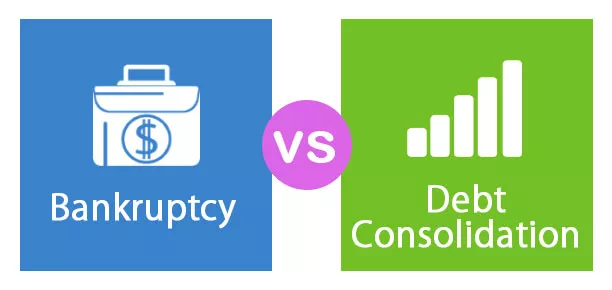Formel med text i Excel
Excel är ett utmärkt verktyg för att göra all analys och slutföra rapporten. Men ibland kan inte beräkningen ensam förmedla budskapet till läsaren, för varje läsare har sitt eget sätt att titta på rapporten. Vissa människor kan förstå siffrorna bara genom att titta på dem, vissa behöver lite tid för att få den verkliga historien, andra kan inte alls förstå. De behöver en fullständig och tydlig förklaring till allt.
För att få alla användare till samma sida när vi läser rapporten kan vi lägga till textkommentarer i formeln för att göra rapporten lätt läsbar.
Låt oss titta på hur vi kan lägga till text i excelformler.
# 1 - Lägg till meningsfulla ord med text i Excel-formel
Ofta i Excel gör vi bara beräkningar, och vi är inte oroliga för hur bra de förmedlar budskapet till läsaren. Ta till exempel en titt på nedanstående data.

Genom att titta på bilden ovan är det mycket tydligt att vi måste hitta försäljningsvärdet genom att multiplicera enheter till enhetspris.
Tillämpa enkel text i excelformel för att få det totala försäljningsvärdet för varje säljare.

Vanligtvis stoppar vi själva processen här, eller hur?
Vad sägs om att visa beräkningen som Andersons totala försäljningsvärde är 45657.
Ja, det här ser ut som en fullständig mening för att förmedla ett tydligt meddelande till användaren. Okej, låt oss gå vidare och rama in en mening tillsammans med formeln.
Steg 1: Vi vet formatet på den mening som ska inramas. För det första behöver vi ett säljpersonnamn för att visas. Så välj cell A2-cellen.

Steg 2: Nu behöver vi ordets totala försäljningsvärde efter säljarens namn. För att kamma in detta textvärde måste vi sätta ampersand (&) -operatören sjunga efter att ha valt den första cellen.

Steg 3: Nu måste vi göra beräkningen för att få försäljningsvärdet. Sätt på mer (ampersand) & underteckna och tillämpa formeln som B * C2.

Steg 4: Tryck nu på Enter för att slutföra formeln tillsammans med våra egna textvärden.

Ett problem med denna formel är att försäljningsnumren inte är formaterade ordentligt. Eftersom de inte har tusen separatorer skulle det ha fått siffrorna att se ut på ett ordentligt sätt.
Inget att oroa sig för; vi kan formatera siffrorna med TEXT i excelformel.
Redigera formeln, och för beräkningen tillämpar en del Excel TEXT-funktionen för att formatera siffrorna som visas i bilden nedan.

Nu har vi rätt format av nummer tillsammans med försäljningsvärdena. TEXT i excelformel för att formatera beräkningen (B2 * C2) till formatet ###, ###
# 2 - Lägg till meningsfulla ord till formelberäkningar med TIME-format
Okej, vi har sett hur man lägger till textvärden i våra formler för att förmedla det tydliga meddelandet till läsarna eller användarna. Nu kommer vi att lägga till textvärden till en annan beräkning, som inkluderar tidsberäkningar.
Jag har uppgifter om flygavgångar och ankomsttider. Jag måste beräkna den totala varaktigheten för varje flygning.

Inte bara den totala varaktigheten snarare utan jag vill visa meddelandet så här Flight Number DXS84s totala varaktighet är 10:24:56
I cellen startar D2 formeln. Vårt första värde är flygnummer. Ange detta i dubbla citat.

Nästa värde vi behöver lägga till är flygnumret, som redan finns i cellen A2. Ange & symbol och välj cellen A2.

Nästa sak vi behöver göra är att lägga till textens totala varaktighet, ange en till & symbol till och ange texten med dubbla citat.

Nu kommer den viktigaste delen av formeln. Vi måste utföra beräkningen för att få den totala varaktigheten efter & symbolen anger formeln som C2 - B2.

Vår fullständiga beräkning är klar. Tryck på Enter för att få resultatet.

Åh, vänta, vi har den totala varaktigheten som 0,433398, vilket inte är i rätt format. Använd TEXT-funktionen för att utföra beräkningen och formatera den till TIME.

# 3 - Lägg till meningsfulla ord till formelberäkningar med datumformat
TEXT-funktionen kan utföra formateringsuppgiften när vi lägger till textvärden för att få rätt nummerformat. Nu ser vi i datumformatet.
Nedan följer den dagliga försäljningstabellen som vi uppdaterar värdena regelbundet.

Jag måste automatisera rubriken eftersom data fortsätter att läggas till, dvs. det sista datumet bör ändras enligt den sista dagen i tabellen.
Steg 1: öppna formeln i A1-cellen som "Konsoliderad försäljningsdata från."

Steg 2: Sätt & symbol och tillämpa TEXT i excelformel, och inuti TEXT-funktionen, använd MIN-funktionen för att få minst datum från den här listan. Och formatera det som "dd-mmm-åååå."

Steg 3: Ange nu ordet till.

Steg 4: Slutligen, för att få det senaste datumet från tabellen, använd MAX-formeln och formatera den som datum med hjälp av TEXT i Excel-formel.

När du uppdaterar tabellen uppdateras rubriken automatiskt också.
Saker att komma ihåg formel med text i Excel
- Vi kan lägga till textvärden enligt våra preferenser antingen genom att använda CONCATENATE-funktionen i excel- eller ampersand-symbolen (&).
- För att få rätt nummerformat, använd TEXT-funktionen och ange det nummerformat som du vill visa.